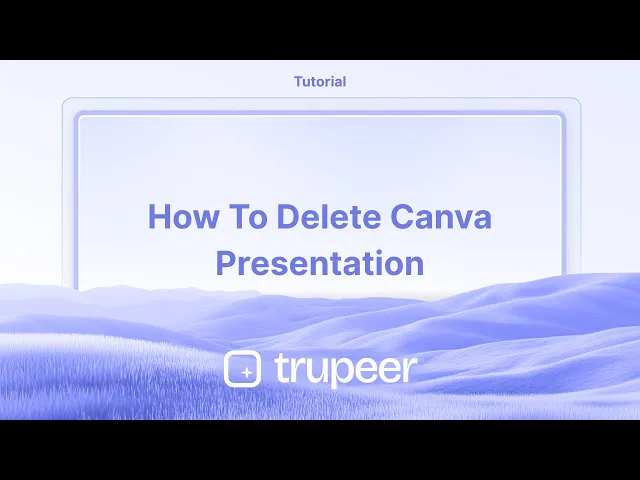
Tutoriels
Comment supprimer une présentation Canva – Tutoriel étape par étape
Vous devez supprimer une présentation de Canva ? Découvrez comment supprimer définitivement une présentation Canva de vos designs en quelques clics.
Ce guide fournit des instructions étape par étape sur la façon de supprimer une présentation dans Canva. Suivez ces instructions détaillées pour garantir que la présentation est correctement supprimée de votre compte.
Veuillez noter que le processus consiste d'abord à déplacer la présentation dans la corbeille, avec l'option de la supprimer définitivement à partir de là.
Si vous souhaitez retirer une présentation de votre espace de travail Canva, vous pouvez facilement le faire en la déplaçant vers la corbeille. Voici comment :
Instructions étape par étape :
Allez sur votre page d'accueil Canva
Accédez à canva.com et connectez-vous à votre compte.Localisez la présentation
Trouver la miniature de conception de la présentation que vous souhaitez supprimer sous “Conceptions récentes” ou “Projets”.Cliquez sur les trois points (icône Plus)
Survolez la miniature et cliquez sur les trois points dans le coin supérieur droit.Sélectionnez “Déplacer vers la corbeille”
Dans le menu déroulant, choisissez “Déplacer vers la corbeille” pour retirer la conception de votre espace de travail.
Conseils supplémentaires :
Lors de l'édition : Vous pouvez également déplacer une présentation vers la corbeille depuis la vue d'édition en cliquant sur Fichier > Déplacer vers la corbeille.
Conceptions partagées : Si la conception a été partagée avec vous, vous pouvez la retirer de votre vue, mais seul le propriétaire original peut la supprimer définitivement.
Récupérer depuis la corbeille : Les conceptions supprimées restent dans la section Corbeille pendant 30 jours (sauf si elles sont supprimées définitivement). Vous pouvez les restaurer si nécessaire.
Guide étape par étape : Comment supprimer une présentation Canva
Étape 1
Accédez à votre compte Canva et ouvrez la présentation que vous souhaitez supprimer.

Étape 2
Dans la présentation ouverte, accédez au menu supérieur et sélectionnez 'Fichier.'

Étape 3
Dans le menu déroulant 'Fichier', choisissez l'option 'Déplacer vers la corbeille.'

Étape 4
Une fenêtre contextuelle apparaîtra pour demander confirmation pour déplacer la présentation vers la corbeille.

Étape 5
Une fois confirmé, le fichier sera automatiquement déplacé vers la corbeille. Pour le supprimer définitivement, cliquez sur 'Corbeille' dans le menu d'accueil.

Étape 6
Localisez la présentation dans la corbeille. Cliquez sur le menu à trois points associé à la présentation et sélectionnez 'Supprimer de la corbeille.'

Étape 7
Une confirmation finale sera requise pour supprimer définitivement la présentation de la corbeille.

Conseils pratiques pour supprimer une présentation Canva
Ouvrez la conception dans Canva:
Accédez à votre page d'accueil Canva et ouvrez la conception que vous souhaitez supprimer.Allez dans la section "Toutes vos conceptions":
Dans la barre latérale gauche, cliquez sur "Toutes vos conceptions" pour voir votre liste de présentations enregistrées.Sélectionnez la présentation:
Survolez la présentation que vous souhaitez supprimer. Trois points (plus d'options) apparaîtront sur la miniature.Cliquez sur les trois points et sélectionnez "Déplacer vers la corbeille":
Dans le menu déroulant, choisissez "Déplacer vers la corbeille" pour supprimer la conception. Cela déplacera la présentation vers votre corbeille.Vider la corbeille (optionnel):
Pour supprimer définitivement la présentation, allez dans votre corbeille (trouvée dans la barre latérale gauche), trouvez la présentation et cliquez sur "Supprimer définitivement."
Pièges courants et comment les éviter pour supprimer une présentation Canva
Supprimer accidentellement le mauvais fichier :
Solution : Vérifiez deux fois la conception avant de cliquer sur "Déplacer vers la corbeille" pour vous assurer que vous supprimez la bonne présentation.Ne pas vider la corbeille:
Solution: Après avoir déplacé une conception vers la corbeille, n'oubliez pas qu'elle n'est pas supprimée définitivement tant que vous ne videz pas la corbeille. Si vous êtes sûr de vouloir supprimer le fichier, allez dans le dossier de la corbeille et supprimez-le définitivement.La conception apparaît toujours après la suppression:
Solution: Parfois, il faut un moment pour que la conception disparaisse de votre espace de travail après avoir été déplacée vers la corbeille. Actualisez la page si la conception est toujours visible.Confondre corbeille et archive:
Solution: Assurez-vous que vous déplacez la conception vers "Corbeille" et non vers l'archive. Les conceptions archivées ne sont pas supprimées et peuvent être restaurées plus tard.Ne pas pouvoir annuler la suppression:
Solution: Canva offre une période de 30 jours pour restaurer des éléments depuis la corbeille. Si vous devez récupérer une conception supprimée, faites-le dans ce délai.
FAQ courantes pour supprimer une présentation Canva
Comment puis-je supprimer définitivement une présentation Canva ?
Ouvrez "Toutes vos conceptions", survolez la présentation, cliquez sur les trois points, et sélectionnez "Déplacer vers la corbeille". Ensuite, allez dans votre corbeille et cliquez sur "Supprimer définitivement."Puis-je annuler la suppression d'une présentation Canva ?
Oui, vous pouvez restaurer une présentation depuis la corbeille dans les 30 jours suivant la suppression en allant dans la corbeille et en cliquant sur "Restaurer."La suppression de ma présentation affectera-t-elle d'autres utilisateurs ?
Si vous travaillez sur une présentation partagée, seul votre accès est retiré lorsque vous la supprimez. D'autres utilisateurs peuvent toujours y accéder à moins qu'ils ne la suppriment également de leurs comptes.Y a-t-il un moyen de supprimer plusieurs présentations à la fois ?
Actuellement, Canva ne prend pas en charge la suppression par lot. Vous devrez supprimer chaque présentation individuellement.Que se passe-t-il pour une présentation dans la corbeille ?
Les présentations dans la corbeille sont toujours récupérables pendant 30 jours. Après cela, elles seront supprimées définitivement.Comment enregistrer l'écran sur Mac ?
Pour enregistrer l'écran sur un Mac, vous pouvez utiliser Trupeer AI. Il vous permet de capturer l'écran entier et fournit des capacités d'IA telles que l'ajout d'avatars IA, l'ajout de voix off, le zoom avant et arrière dans la vidéo. Avec la fonction de traduction vidéo IA de Trupeer, vous pouvez traduire la vidéo en plus de 30 langues.Comment ajouter un avatar IA à un enregistrement d'écran ?
Pour ajouter un avatar IA à un enregistrement d'écran, vous devrez utiliser un outil d'enregistrement d'écran IA. Trupeer AI est un outil d'enregistrement d'écran IA, qui vous aide à créer des vidéos avec plusieurs avatars, et vous aide également à créer votre propre avatar pour la vidéo.Comment enregistrer l'écran sur Windows ?
Pour enregistrer l'écran sur Windows, vous pouvez utiliser la barre de jeu intégrée (Windows + G) ou un outil IA avancé comme Trupeer AI pour des fonctionnalités plus avancées telles que des avatars IA, une voix off, une traduction, etc.Comment ajouter une voix off à une vidéo ?
Pour ajouter une voix off à des vidéos, téléchargez l'extension chrome de Trupeer AI. Une fois inscrit, téléchargez votre vidéo avec la voix, choisissez la voix off souhaitée depuis Trupeer et exportez votre vidéo modifiée.Comment faire un zoom sur un enregistrement d'écran ?
Pour faire un zoom lors d'un enregistrement d'écran, utilisez les effets de zoom dans Trupeer AI qui vous permettent de zoomer à des moments spécifiques, améliorant l'impact visuel de votre contenu vidéo.
Ce guide fournit des instructions étape par étape sur la façon de supprimer une présentation dans Canva. Suivez ces instructions détaillées pour garantir que la présentation est correctement supprimée de votre compte.
Veuillez noter que le processus consiste d'abord à déplacer la présentation dans la corbeille, avec l'option de la supprimer définitivement à partir de là.
Si vous souhaitez retirer une présentation de votre espace de travail Canva, vous pouvez facilement le faire en la déplaçant vers la corbeille. Voici comment :
Instructions étape par étape :
Allez sur votre page d'accueil Canva
Accédez à canva.com et connectez-vous à votre compte.Localisez la présentation
Trouver la miniature de conception de la présentation que vous souhaitez supprimer sous “Conceptions récentes” ou “Projets”.Cliquez sur les trois points (icône Plus)
Survolez la miniature et cliquez sur les trois points dans le coin supérieur droit.Sélectionnez “Déplacer vers la corbeille”
Dans le menu déroulant, choisissez “Déplacer vers la corbeille” pour retirer la conception de votre espace de travail.
Conseils supplémentaires :
Lors de l'édition : Vous pouvez également déplacer une présentation vers la corbeille depuis la vue d'édition en cliquant sur Fichier > Déplacer vers la corbeille.
Conceptions partagées : Si la conception a été partagée avec vous, vous pouvez la retirer de votre vue, mais seul le propriétaire original peut la supprimer définitivement.
Récupérer depuis la corbeille : Les conceptions supprimées restent dans la section Corbeille pendant 30 jours (sauf si elles sont supprimées définitivement). Vous pouvez les restaurer si nécessaire.
Guide étape par étape : Comment supprimer une présentation Canva
Étape 1
Accédez à votre compte Canva et ouvrez la présentation que vous souhaitez supprimer.

Étape 2
Dans la présentation ouverte, accédez au menu supérieur et sélectionnez 'Fichier.'

Étape 3
Dans le menu déroulant 'Fichier', choisissez l'option 'Déplacer vers la corbeille.'

Étape 4
Une fenêtre contextuelle apparaîtra pour demander confirmation pour déplacer la présentation vers la corbeille.

Étape 5
Une fois confirmé, le fichier sera automatiquement déplacé vers la corbeille. Pour le supprimer définitivement, cliquez sur 'Corbeille' dans le menu d'accueil.

Étape 6
Localisez la présentation dans la corbeille. Cliquez sur le menu à trois points associé à la présentation et sélectionnez 'Supprimer de la corbeille.'

Étape 7
Une confirmation finale sera requise pour supprimer définitivement la présentation de la corbeille.

Conseils pratiques pour supprimer une présentation Canva
Ouvrez la conception dans Canva:
Accédez à votre page d'accueil Canva et ouvrez la conception que vous souhaitez supprimer.Allez dans la section "Toutes vos conceptions":
Dans la barre latérale gauche, cliquez sur "Toutes vos conceptions" pour voir votre liste de présentations enregistrées.Sélectionnez la présentation:
Survolez la présentation que vous souhaitez supprimer. Trois points (plus d'options) apparaîtront sur la miniature.Cliquez sur les trois points et sélectionnez "Déplacer vers la corbeille":
Dans le menu déroulant, choisissez "Déplacer vers la corbeille" pour supprimer la conception. Cela déplacera la présentation vers votre corbeille.Vider la corbeille (optionnel):
Pour supprimer définitivement la présentation, allez dans votre corbeille (trouvée dans la barre latérale gauche), trouvez la présentation et cliquez sur "Supprimer définitivement."
Pièges courants et comment les éviter pour supprimer une présentation Canva
Supprimer accidentellement le mauvais fichier :
Solution : Vérifiez deux fois la conception avant de cliquer sur "Déplacer vers la corbeille" pour vous assurer que vous supprimez la bonne présentation.Ne pas vider la corbeille:
Solution: Après avoir déplacé une conception vers la corbeille, n'oubliez pas qu'elle n'est pas supprimée définitivement tant que vous ne videz pas la corbeille. Si vous êtes sûr de vouloir supprimer le fichier, allez dans le dossier de la corbeille et supprimez-le définitivement.La conception apparaît toujours après la suppression:
Solution: Parfois, il faut un moment pour que la conception disparaisse de votre espace de travail après avoir été déplacée vers la corbeille. Actualisez la page si la conception est toujours visible.Confondre corbeille et archive:
Solution: Assurez-vous que vous déplacez la conception vers "Corbeille" et non vers l'archive. Les conceptions archivées ne sont pas supprimées et peuvent être restaurées plus tard.Ne pas pouvoir annuler la suppression:
Solution: Canva offre une période de 30 jours pour restaurer des éléments depuis la corbeille. Si vous devez récupérer une conception supprimée, faites-le dans ce délai.
FAQ courantes pour supprimer une présentation Canva
Comment puis-je supprimer définitivement une présentation Canva ?
Ouvrez "Toutes vos conceptions", survolez la présentation, cliquez sur les trois points, et sélectionnez "Déplacer vers la corbeille". Ensuite, allez dans votre corbeille et cliquez sur "Supprimer définitivement."Puis-je annuler la suppression d'une présentation Canva ?
Oui, vous pouvez restaurer une présentation depuis la corbeille dans les 30 jours suivant la suppression en allant dans la corbeille et en cliquant sur "Restaurer."La suppression de ma présentation affectera-t-elle d'autres utilisateurs ?
Si vous travaillez sur une présentation partagée, seul votre accès est retiré lorsque vous la supprimez. D'autres utilisateurs peuvent toujours y accéder à moins qu'ils ne la suppriment également de leurs comptes.Y a-t-il un moyen de supprimer plusieurs présentations à la fois ?
Actuellement, Canva ne prend pas en charge la suppression par lot. Vous devrez supprimer chaque présentation individuellement.Que se passe-t-il pour une présentation dans la corbeille ?
Les présentations dans la corbeille sont toujours récupérables pendant 30 jours. Après cela, elles seront supprimées définitivement.Comment enregistrer l'écran sur Mac ?
Pour enregistrer l'écran sur un Mac, vous pouvez utiliser Trupeer AI. Il vous permet de capturer l'écran entier et fournit des capacités d'IA telles que l'ajout d'avatars IA, l'ajout de voix off, le zoom avant et arrière dans la vidéo. Avec la fonction de traduction vidéo IA de Trupeer, vous pouvez traduire la vidéo en plus de 30 langues.Comment ajouter un avatar IA à un enregistrement d'écran ?
Pour ajouter un avatar IA à un enregistrement d'écran, vous devrez utiliser un outil d'enregistrement d'écran IA. Trupeer AI est un outil d'enregistrement d'écran IA, qui vous aide à créer des vidéos avec plusieurs avatars, et vous aide également à créer votre propre avatar pour la vidéo.Comment enregistrer l'écran sur Windows ?
Pour enregistrer l'écran sur Windows, vous pouvez utiliser la barre de jeu intégrée (Windows + G) ou un outil IA avancé comme Trupeer AI pour des fonctionnalités plus avancées telles que des avatars IA, une voix off, une traduction, etc.Comment ajouter une voix off à une vidéo ?
Pour ajouter une voix off à des vidéos, téléchargez l'extension chrome de Trupeer AI. Une fois inscrit, téléchargez votre vidéo avec la voix, choisissez la voix off souhaitée depuis Trupeer et exportez votre vidéo modifiée.Comment faire un zoom sur un enregistrement d'écran ?
Pour faire un zoom lors d'un enregistrement d'écran, utilisez les effets de zoom dans Trupeer AI qui vous permettent de zoomer à des moments spécifiques, améliorant l'impact visuel de votre contenu vidéo.
Commencez à créer des vidéos avec notre générateur de vidéos et de documents IA
Commencez à créer des vidéos avec notre générateur de vidéos et de documents IA
Commencez à créer des vidéos avec notre générateur de vidéos et de documents IA
Ce guide fournit des instructions étape par étape sur la façon de supprimer une présentation dans Canva. Suivez ces instructions détaillées pour vous assurer que la présentation est correctement supprimée de votre compte.
Veuillez noter que le processus implique de déplacer la présentation vers la Corbeille d'abord, avec une option pour la supprimer définitivement à partir de là.
Si vous souhaitez supprimer une présentation de votre espace de travail Canva, vous pouvez le faire facilement en la déplaçant vers la corbeille. Voici comment :
Instructions étape par étape :
Allez sur votre page d'accueil Canva
Accédez à canva.com et connectez-vous à votre compte.Trouver la présentation
Trouvez la vignette de conception de la présentation que vous souhaitez supprimer sous « Conceptions récentes » ou « Projets ».Cliquez sur les trois points (icône Plus)
Survolez la vignette et cliquez sur les trois points dans le coin supérieur droit.Sélectionnez « Déplacer vers la corbeille »
Dans le menu déroulant, choisissez « Déplacer vers la corbeille » pour supprimer la conception de votre espace de travail.
Conseils supplémentaires :
Lors de l'édition : Vous pouvez également déplacer une présentation vers la corbeille depuis la vue éditeur en cliquant sur Fichier > Déplacer vers la corbeille.
Conceptions partagées : Si la conception vous a été partagée, vous pouvez la supprimer de votre vue, mais seul le propriétaire original peut la supprimer définitivement.
Récupérer depuis la corbeille : Les conceptions mises à la corbeille restent dans la section Corbeille pendant 30 jours (à moins qu'elles ne soient supprimées définitivement). Vous pouvez les restaurer si nécessaire.
Guide étape par étape : Comment supprimer une présentation Canva
Étape 1
Accédez à votre compte Canva et ouvrez la présentation que vous souhaitez supprimer.

Étape 2
Dans la présentation ouverte, accédez au menu du haut et sélectionnez 'Fichier.'

Étape 3
Dans le menu déroulant 'Fichier', choisissez l'option 'Déplacer vers la corbeille.'

Étape 4
Une fenêtre contextuelle apparaîtra demandant confirmation pour déplacer la présentation vers la corbeille.

Étape 5
Une fois confirmé, le fichier sera automatiquement déplacé vers la Corbeille. Pour le supprimer définitivement, cliquez sur 'Corbeille' dans le menu d'accueil.

Étape 6
Trouvez la présentation dans la Corbeille. Cliquez sur le menu à trois points associé à la présentation et sélectionnez 'Supprimer de la corbeille.'

Étape 7
Une confirmation finale sera requise pour supprimer définitivement la présentation de la Corbeille.

Ce guide fournit des instructions étape par étape sur la façon de supprimer une présentation dans Canva. Suivez ces instructions détaillées pour vous assurer que la présentation est correctement supprimée de votre compte.
Veuillez noter que le processus implique de déplacer la présentation vers la Corbeille d'abord, avec une option pour la supprimer définitivement à partir de là.
Si vous souhaitez supprimer une présentation de votre espace de travail Canva, vous pouvez le faire facilement en la déplaçant vers la corbeille. Voici comment :
Instructions étape par étape :
Allez sur votre page d'accueil Canva
Accédez à canva.com et connectez-vous à votre compte.Trouver la présentation
Trouvez la vignette de conception de la présentation que vous souhaitez supprimer sous « Conceptions récentes » ou « Projets ».Cliquez sur les trois points (icône Plus)
Survolez la vignette et cliquez sur les trois points dans le coin supérieur droit.Sélectionnez « Déplacer vers la corbeille »
Dans le menu déroulant, choisissez « Déplacer vers la corbeille » pour supprimer la conception de votre espace de travail.
Conseils supplémentaires :
Lors de l'édition : Vous pouvez également déplacer une présentation vers la corbeille depuis la vue éditeur en cliquant sur Fichier > Déplacer vers la corbeille.
Conceptions partagées : Si la conception vous a été partagée, vous pouvez la supprimer de votre vue, mais seul le propriétaire original peut la supprimer définitivement.
Récupérer depuis la corbeille : Les conceptions mises à la corbeille restent dans la section Corbeille pendant 30 jours (à moins qu'elles ne soient supprimées définitivement). Vous pouvez les restaurer si nécessaire.
Guide étape par étape : Comment supprimer une présentation Canva
Étape 1
Accédez à votre compte Canva et ouvrez la présentation que vous souhaitez supprimer.

Étape 2
Dans la présentation ouverte, accédez au menu du haut et sélectionnez 'Fichier.'

Étape 3
Dans le menu déroulant 'Fichier', choisissez l'option 'Déplacer vers la corbeille.'

Étape 4
Une fenêtre contextuelle apparaîtra demandant confirmation pour déplacer la présentation vers la corbeille.

Étape 5
Une fois confirmé, le fichier sera automatiquement déplacé vers la Corbeille. Pour le supprimer définitivement, cliquez sur 'Corbeille' dans le menu d'accueil.

Étape 6
Trouvez la présentation dans la Corbeille. Cliquez sur le menu à trois points associé à la présentation et sélectionnez 'Supprimer de la corbeille.'

Étape 7
Une confirmation finale sera requise pour supprimer définitivement la présentation de la Corbeille.

Commencez à créer des vidéos avec notre générateur de vidéos et de documents AI gratuitement.
Commencez à créer des vidéos avec notre générateur de vidéos et de documents AI gratuitement.
Commencez à créer des vidéos avec notre générateur de vidéos et de documents AI gratuitement.
Conseils pratiques pour supprimer une présentation Canva
Ouvrez le design dans Canva:
Naviguez vers votre page d'accueil Canva et ouvrez le design que vous souhaitez supprimer.Allez à la section "Tous vos designs":
Dans la barre latérale gauche, cliquez sur "Tous vos designs" pour voir votre liste de présentations enregistrées.Sélectionnez la présentation:
Survolez la présentation que vous souhaitez supprimer. Trois points (plus d'options) apparaîtront sur la miniature.Cliquez sur les trois points et sélectionnez "Déplacer vers la corbeille":
Dans le menu déroulant, choisissez "Déplacer vers la corbeille" pour supprimer le design. Cela déplacera la présentation vers votre corbeille.Vider la corbeille (optionnel):
Pour supprimer définitivement la présentation, allez dans votre corbeille (située dans la barre latérale gauche), trouvez la présentation et cliquez sur "Supprimer définitivement".
Pièges courants et comment les éviter pour supprimer une présentation Canva
Supprimer accidentellement le mauvais fichier:
Correction: Vérifiez le design avant de cliquer sur "Déplacer vers la corbeille" pour vous assurer que vous supprimez la présentation correcte.Ne pas vider la corbeille:
Correction: Après avoir déplacé un design à la corbeille, rappelez-vous qu'il n'est pas définitivement supprimé tant que vous ne videz pas la corbeille. Si vous êtes sûr de vouloir supprimer le fichier, allez dans le dossier de la corbeille et supprimez-le définitivement.Le design apparaît toujours après la suppression:
Correction: Parfois, il faut un moment au design pour disparaître de votre espace de travail après avoir été déplacé à la corbeille. Actualisez la page si le design est encore visible.Confondre la corbeille avec l'archive:
Correction: Assurez-vous de déplacer le design vers la "corbeille" et non de l'archiver. Les designs archivés ne sont pas supprimés et peuvent être restaurés ultérieurement.Ne pas pouvoir annuler la suppression:
Correction: Canva offre une période de 30 jours pour restaurer des éléments de la corbeille. Si vous devez récupérer un design supprimé, faites-le dans ce délai.
Conseils pratiques pour supprimer une présentation Canva
Ouvrez le design dans Canva:
Naviguez vers votre page d'accueil Canva et ouvrez le design que vous souhaitez supprimer.Allez à la section "Tous vos designs":
Dans la barre latérale gauche, cliquez sur "Tous vos designs" pour voir votre liste de présentations enregistrées.Sélectionnez la présentation:
Survolez la présentation que vous souhaitez supprimer. Trois points (plus d'options) apparaîtront sur la miniature.Cliquez sur les trois points et sélectionnez "Déplacer vers la corbeille":
Dans le menu déroulant, choisissez "Déplacer vers la corbeille" pour supprimer le design. Cela déplacera la présentation vers votre corbeille.Vider la corbeille (optionnel):
Pour supprimer définitivement la présentation, allez dans votre corbeille (située dans la barre latérale gauche), trouvez la présentation et cliquez sur "Supprimer définitivement".
Pièges courants et comment les éviter pour supprimer une présentation Canva
Supprimer accidentellement le mauvais fichier:
Correction: Vérifiez le design avant de cliquer sur "Déplacer vers la corbeille" pour vous assurer que vous supprimez la présentation correcte.Ne pas vider la corbeille:
Correction: Après avoir déplacé un design à la corbeille, rappelez-vous qu'il n'est pas définitivement supprimé tant que vous ne videz pas la corbeille. Si vous êtes sûr de vouloir supprimer le fichier, allez dans le dossier de la corbeille et supprimez-le définitivement.Le design apparaît toujours après la suppression:
Correction: Parfois, il faut un moment au design pour disparaître de votre espace de travail après avoir été déplacé à la corbeille. Actualisez la page si le design est encore visible.Confondre la corbeille avec l'archive:
Correction: Assurez-vous de déplacer le design vers la "corbeille" et non de l'archiver. Les designs archivés ne sont pas supprimés et peuvent être restaurés ultérieurement.Ne pas pouvoir annuler la suppression:
Correction: Canva offre une période de 30 jours pour restaurer des éléments de la corbeille. Si vous devez récupérer un design supprimé, faites-le dans ce délai.
FAQs courantes pour la suppression d'une présentation Canva
Comment puis-je supprimer définitivement une présentation Canva ?
Ouvrez "Tous vos designs", survolez la présentation, cliquez sur les trois points, et sélectionnez "Déplacer vers la Corbeille". Ensuite, allez dans votre Corbeille et cliquez sur "Supprimer définitivement".Puis-je annuler la suppression d'une présentation Canva ?
Oui, vous pouvez restaurer une présentation depuis la Corbeille dans les 30 jours suivant sa suppression en allant dans la Corbeille et en cliquant sur "Restaurer".La suppression de ma présentation affectera-t-elle d'autres utilisateurs ?
Si vous travaillez sur une présentation partagée, seul votre accès est supprimé lorsque vous la supprimez. D'autres utilisateurs peuvent encore y avoir accès, sauf s'ils la suppriment aussi de leurs comptes.Y a-t-il un moyen de supprimer plusieurs présentations à la fois ?
Actuellement, Canva ne prend pas en charge la suppression par lot. Vous devrez supprimer chaque présentation individuellement.Que se passe-t-il avec une présentation dans la Corbeille ?
Les présentations dans la Corbeille sont toujours récupérables jusqu'à 30 jours. Après cela, elles seront supprimées définitivement.Comment enregistrer l'écran sur mac ?
Pour enregistrer l'écran sur un Mac, vous pouvez utiliser Trupeer AI. Il vous permet de capturer l'écran entier et offre des capacités d'IA, comme l'ajout d'avatars AI, d'ajouter une narration et de zoomer dans et hors de la vidéo. Avec la fonction de traduction vidéo de trupeer, vous pouvez traduire la vidéo en plus de 30 langues.Comment ajouter un avatar AI à un enregistrement d'écran ?
Pour ajouter un avatar AI à un enregistrement d'écran, vous devrez utiliser un outil d'enregistrement d'écran AI. Trupeer AI est un outil d'enregistrement d'écran AI qui vous aide à créer des vidéos avec plusieurs avatars et vous aide également à créer votre propre avatar pour la vidéo.Comment enregistrer l'écran sur Windows ?
Pour enregistrer l'écran sur Windows, vous pouvez utiliser la Game Bar intégrée (Windows + G) ou un outil AI avancé comme Trupeer AI pour des fonctionnalités plus avancées telles que les avatars AI, la narration, la traduction, etc.Comment ajouter une narration à une vidéo ?
Pour ajouter une narration à des vidéos, téléchargez l'extension Chrome de trupeer ai. Une fois inscrit, téléchargez votre vidéo avec du son, choisissez la narration souhaitée depuis trupeer et exportez votre vidéo modifiée.Comment zoomer sur un enregistrement d'écran ?
Pour zoomer pendant un enregistrement d'écran, utilisez les effets de zoom dans Trupeer AI qui vous permettent de zoomer dans et hors à des moments spécifiques, améliorant l'impact visuel de votre contenu vidéo.
Les gens demandent aussi
Comment faire pivoter un document dans Canva
Comment ajouter des polices à Canva
Comment utiliser le masquage dans Canva
FAQs courantes pour la suppression d'une présentation Canva
Comment puis-je supprimer définitivement une présentation Canva ?
Ouvrez "Tous vos designs", survolez la présentation, cliquez sur les trois points, et sélectionnez "Déplacer vers la Corbeille". Ensuite, allez dans votre Corbeille et cliquez sur "Supprimer définitivement".Puis-je annuler la suppression d'une présentation Canva ?
Oui, vous pouvez restaurer une présentation depuis la Corbeille dans les 30 jours suivant sa suppression en allant dans la Corbeille et en cliquant sur "Restaurer".La suppression de ma présentation affectera-t-elle d'autres utilisateurs ?
Si vous travaillez sur une présentation partagée, seul votre accès est supprimé lorsque vous la supprimez. D'autres utilisateurs peuvent encore y avoir accès, sauf s'ils la suppriment aussi de leurs comptes.Y a-t-il un moyen de supprimer plusieurs présentations à la fois ?
Actuellement, Canva ne prend pas en charge la suppression par lot. Vous devrez supprimer chaque présentation individuellement.Que se passe-t-il avec une présentation dans la Corbeille ?
Les présentations dans la Corbeille sont toujours récupérables jusqu'à 30 jours. Après cela, elles seront supprimées définitivement.Comment enregistrer l'écran sur mac ?
Pour enregistrer l'écran sur un Mac, vous pouvez utiliser Trupeer AI. Il vous permet de capturer l'écran entier et offre des capacités d'IA, comme l'ajout d'avatars AI, d'ajouter une narration et de zoomer dans et hors de la vidéo. Avec la fonction de traduction vidéo de trupeer, vous pouvez traduire la vidéo en plus de 30 langues.Comment ajouter un avatar AI à un enregistrement d'écran ?
Pour ajouter un avatar AI à un enregistrement d'écran, vous devrez utiliser un outil d'enregistrement d'écran AI. Trupeer AI est un outil d'enregistrement d'écran AI qui vous aide à créer des vidéos avec plusieurs avatars et vous aide également à créer votre propre avatar pour la vidéo.Comment enregistrer l'écran sur Windows ?
Pour enregistrer l'écran sur Windows, vous pouvez utiliser la Game Bar intégrée (Windows + G) ou un outil AI avancé comme Trupeer AI pour des fonctionnalités plus avancées telles que les avatars AI, la narration, la traduction, etc.Comment ajouter une narration à une vidéo ?
Pour ajouter une narration à des vidéos, téléchargez l'extension Chrome de trupeer ai. Une fois inscrit, téléchargez votre vidéo avec du son, choisissez la narration souhaitée depuis trupeer et exportez votre vidéo modifiée.Comment zoomer sur un enregistrement d'écran ?
Pour zoomer pendant un enregistrement d'écran, utilisez les effets de zoom dans Trupeer AI qui vous permettent de zoomer dans et hors à des moments spécifiques, améliorant l'impact visuel de votre contenu vidéo.
Les gens demandent aussi
Comment faire pivoter un document dans Canva
Comment ajouter des polices à Canva
Comment utiliser le masquage dans Canva
Commencez à créer des vidéos avec notre générateur de vidéos et de documents IA
Commencez à créer des vidéos avec notre générateur de vidéos et de documents IA
Commencez à créer des vidéos avec notre générateur de vidéos et de documents IA
Commencez à créer des vidéos avec notre générateur de vidéos et de documents IA

Vidéos et documents de produits AI instantanés à partir d'enregistrements d'écran de qualité médiocre
Découvrez la nouvelle méthode plus rapide de création de vidéos produit.
Vidéos et documents de produits IA instantanés à partir d'enregistrements d'écran bruts.
Découvrez la nouvelle méthode plus rapide de création de vidéos produit.
Vidéos et documents de produits IA instantanés à partir d'enregistrements d'écran bruts.
Découvrez la nouvelle méthode plus rapide de création de vidéos produit.
Vidéos et documents de produits IA instantanés à partir d'enregistrements d'écran bruts.
Créez des démonstrations et des documents impressionnants en 2 minutes
Créez des démonstrations et des documents impressionnants en 2 minutes


